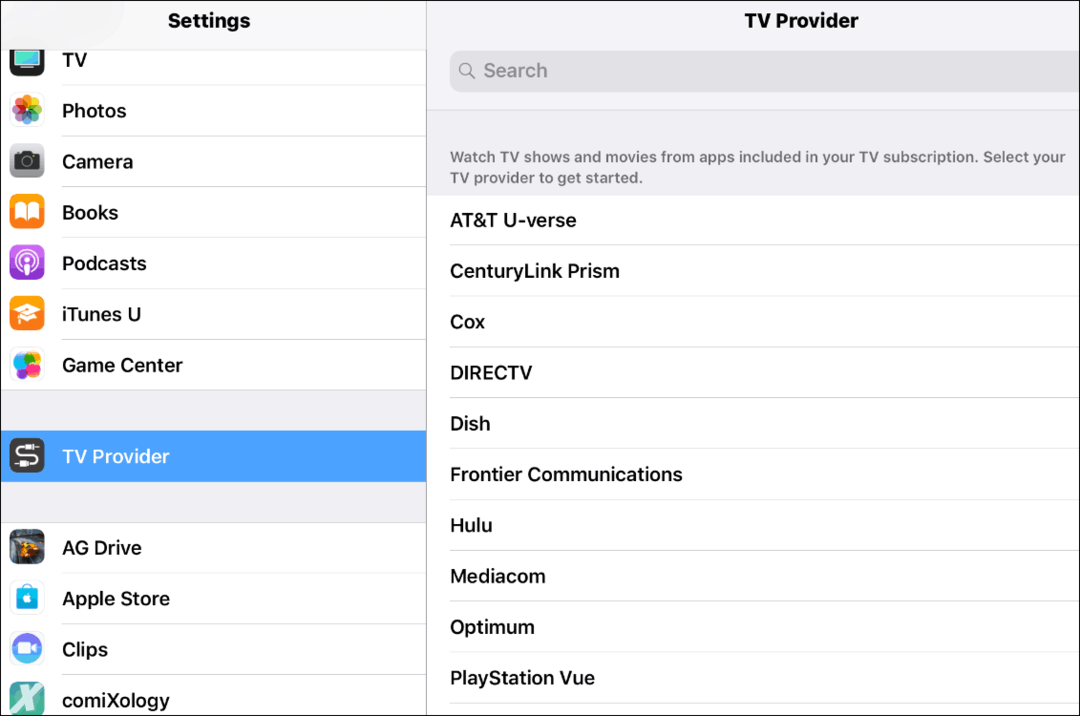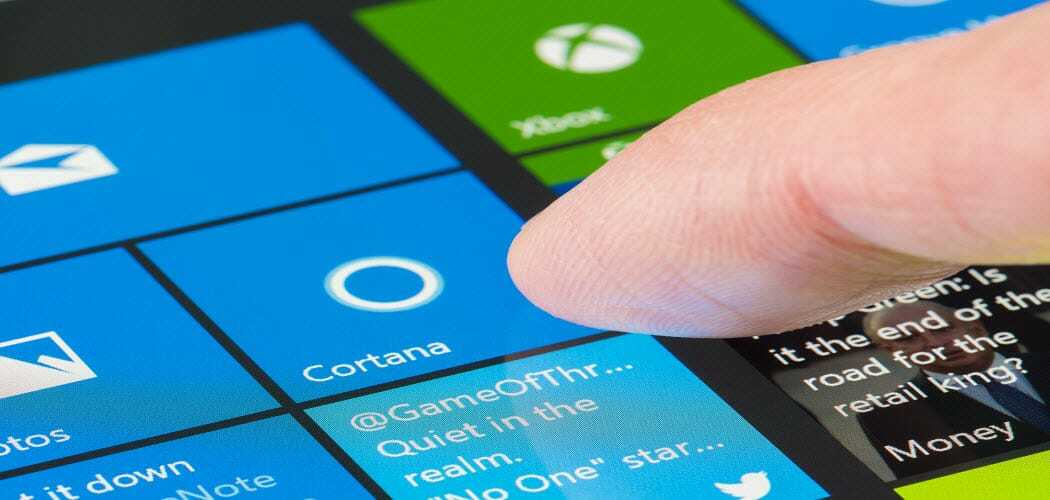حماية النظام الخاص بك من مآثر Adobe Flash في متصفحك
لينكس مايكروسوفت السراج العاشر أدوبي / / March 18, 2020
آخر تحديث في

Adobe Flash مليء بالعيوب الأمنية ، وقد حصلنا هذا الأسبوع على تصحيحات واستغلال صفري. إليك كيفية المساعدة في حماية نفسك من الاستغلال الضار.
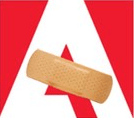 كشفت Adobe هذا الأسبوع عن آخر الضعف الحرج في فلاش والتي يمكن أن تؤثر على نظام Windows و Mac و Linux. يمكن لبرمجية إكسبلويت أن تسمح للهاكر بالتسبب في حدوث عطل والتحكم في نظامك.
كشفت Adobe هذا الأسبوع عن آخر الضعف الحرج في فلاش والتي يمكن أن تؤثر على نظام Windows و Mac و Linux. يمكن لبرمجية إكسبلويت أن تسمح للهاكر بالتسبب في حدوث عطل والتحكم في نظامك.
يأتي هذا الاستغلال في أعقاب الشركة إطلاق عدة تصحيحات (69 دقيقة) في وقت سابق من الأسبوع لـ Flash و Reader و Acrobat.
وفقا ل نشرة أمان Adobe:
تم تحديد ثغرة خطيرة (CVE-2015-7645) في برنامج Adobe Flash Player 19.0.0.207 والإصدارات السابقة لأنظمة Windows و Macintosh و Linux. الاستغلال الناجح يمكن أن يسبب تحطم الطائرة ويحتمل أن يسمح للمهاجم للسيطرة على النظام المتضرر.
تدرك شركة Adobe تقريرًا مفاده أن برمجية إكسبلويت لهذه الثغرة تُستخدم في هجمات محدودة وموجهة.
تحديث: تتوقع Adobe توفر التحديثات في وقت مبكر من 16 أكتوبر.
تحديث 10/16/2016: لقد أدوبي بالفعل تم تصحيح هذا الاستغلال الأخير. ومع ذلك ، لحماية نفسك من نقاط الضعف المستقبلية الحتمية ، أوصي بتنفيذ الخطوات التالية.
ساعد في حماية جهاز الكمبيوتر الخاص بك من مآثر فلاش
نعلم جميعًا أن Flash يسير في طريق الديناصور ، وأفضل طريقة لحماية نظامك هي إلغاء تثبيت Adobe Flash تمامًا. لسوء الحظ ، قد لا يكون هذا الخيار واقعيًا للعديد من المستخدمين.
ولكن ما يمكنك فعله هو الإدارة عند استخدام Flash من خلال إعداد خيار Click to Play له في المتصفح (المستعرضات). مع تمكينه ، لن يبدأ متصفحك تلقائيًا في عرض محتوى Flash الذي يحتمل أن يكون ضارًا. يمكّنك من التحكم في ما هو معروض أو غير معروض.
بالنسبة لمعظم المتصفحات ، يمكنك العثور على وظيفة إضافية ستحظر الفلاش لك ، ولكن يمكنك أيضًا القيام بذلك يدويًا. هنا نظرة على فعل ذلك في الثلاثة الكبار.
جوجل كروم
في Chrome ، افتح الإعدادات ثم حدد أظهر الاعدادات المتقدمة. مرر لأسفل وانقر إعدادات المحتوى تحت قسم الخصوصية.
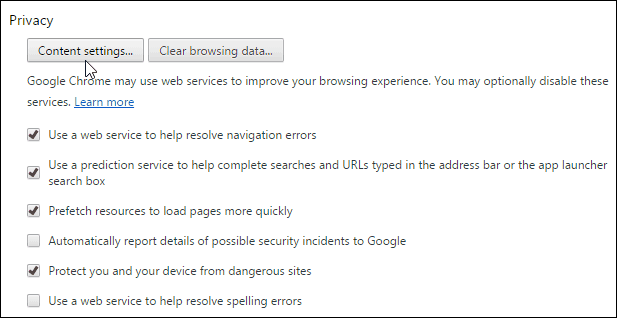
مرر لأسفل إلى المكونات الإضافية ، ثم حدد السماح لي باختيار وقت تشغيل محتوى المكون الإضافي.
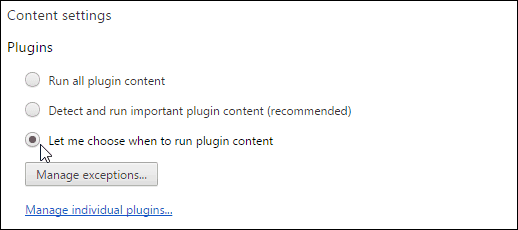
موزيلا فايرفوكس
أسهل طريقة هي تثبيت الوظيفة الإضافية Flashblock. ولكن للقيام بذلك يدويًا ، توجه إلى أدوات> الإضافات وحدد الإضافات.
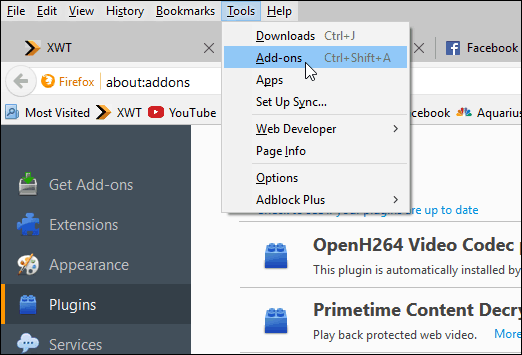
قم بالتمرير لأسفل وابحث عن Shockwave Flash وقم بتغيير الخيار إلى اطلب التنشيط.
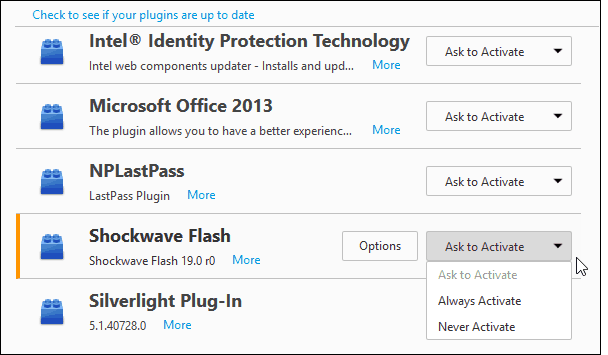
متصفح الانترنت
بالطبع ، في IE تعطيل Flash هو الأكثر ضبابية... على أي حال... اذهب إلى أدوات> إدارة الوظائف الإضافية.
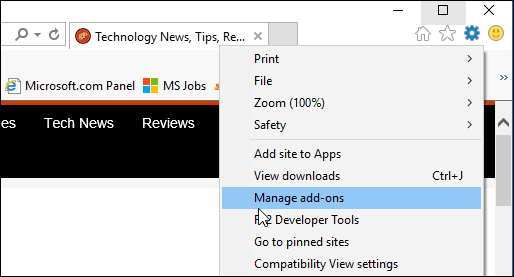
ثم اختر جميع الإضافات من القائمة المنسدلة تحت إظهار.
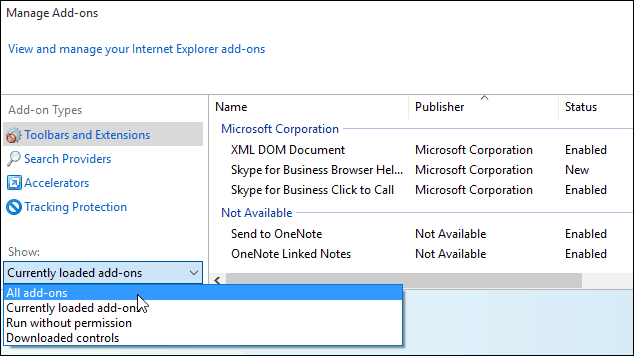
انقر فوق التالي إزالة كافة المواقع في الجزء السفلي وإغلاق الإعدادات.
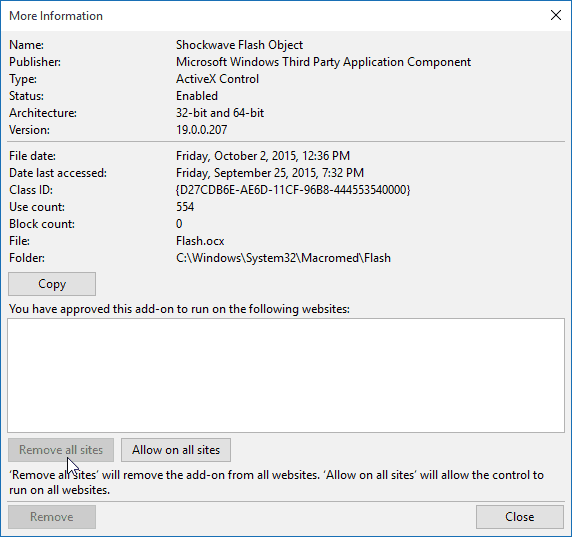
يعد تعطيل Flash في IE نوعًا من صفقة الكل أو لا شيء. عندما تصل إلى موقع يحتوي على محتوى Flash ، يمكنك إما السماح بتشغيله على الموقع بالكامل أم لا.
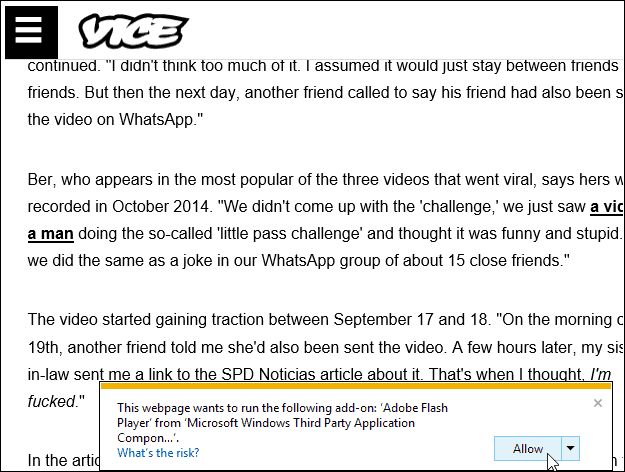
يجب أن أذكر أيضًا أن Adobe Flash Player مضمن في مايكروسوفت ايدج في نظام التشغيل Windows 10. ولكن من الأسهل تعطيلها. فقط توجه إلى الإعدادات> الإعدادات المتقدمة ثم اقلب المفتاح.
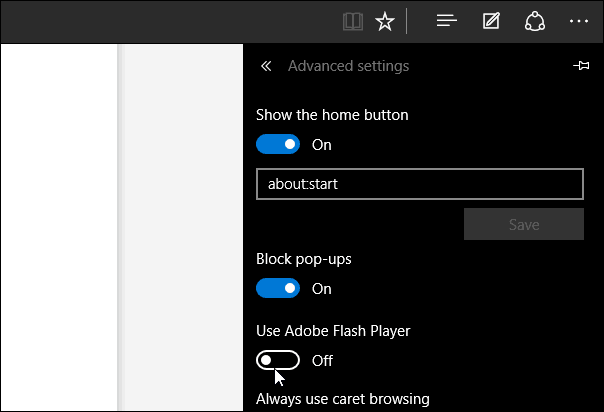
عندما تصل إلى موقع يحتوي على محتوى Flash في Firefox أو Chrome ، سترى أنه تم حظره ، على غرار اللقطة أدناه. ثم اختر ما إذا كنت تريد تشغيله أم لا.
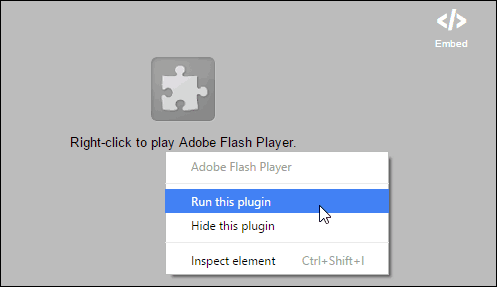
يمكنك الآن التحكم في تشغيل محتوى Flash ، بغض النظر عن المتصفح الذي تستخدمه.
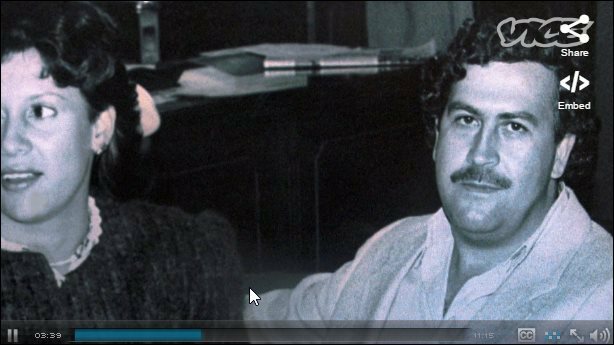
زوال الفلاش يستمر
عندما يتعلق الأمر بالثغرات الأمنية ، فإن Adobe Flash به ثقوب أمنية أكثر من الجبن السويسري. تذكر عندما كتب ستيف جوبز رسالة مفتوحة عن ازدرائه للفلاش؟ كان ذلك في عام 2010 ، ومع ذلك لا يزال موجودًا.
تبذل شركات التكنولوجيا قصارى جهدها لاتخاذ خطوات للقضاء عليها أيضًا. هنا ليست سوى أمثلة قليلة:
قامت Google رسميًا بقتل إعلانات Flash في Chrome. يجعل برنامج Google AdWords من الممكن تلقائيًا تحويل الإعلانات التي تم إنشاؤها باستخدام Flash إلى HTML5، التنسيق الآمن والموثوق الذي يحل محل Flash.
حظرت أمازون إعلانات الفلاش ، وتم حظرها على معظم أنظمة الأجهزة المحمولة الحديثة. في الواقع ، على الهاتف المحمول ، تحتاج إلى تمر بالكثير من الأطواق فقط لعرض محتوى الفلاش.
هناك حتى احتلال حركة الفلاش بهدف إنهاء عالم المكوّن الإضافي Flash Player.
إذا لم يكن إلغاء تثبيت Flash خيارًا قابلاً للتطبيق لحالتك ، فإن تمكين ميزة Click to Play في متصفحك هو أفضل رهان لك. وبطبيعة الحال ، تأكد دائمًا من أن لديك أحدث إصدار في جميع الأوقات.
بعد تنفيذ ذلك ، ستندهش من مقدار الفلاش الذي لا يزال موجودًا. تعتقد أن الكثير من المواقع البارزة قد تخلصت منها ، لكنها لا تزال موجودة.